Jump Cuts и Smooth Cuts са незаменими техники, особено когато става въпрос за направата на видеа по-привлекателни и професионални. В това Ръководство ще научиш как да прилагаш тези техники ефективно с DaVinci Resolve. Независимо дали става въпрос за YouTube-видеа или професионални клиентски проекти, с правилните Cuts можеш да подобриш своето видео материал и да привлечеш зрителите.
Най-важните изводи
- Jump Cuts са особено полезни, за да прескочиш скучни части във видеата.
- Smooth Cuts осигуряват по-плавни преходи между изрязванията и подобряват общото качество на видеото.
- По-ефективно е да копираш Smooth Cut и да го приложиш на няколко различни места, вместо да го поставиш ръчно.
Стъпка по стъпка ръководство
Нека започнем със създаването на Jump Cut.
Отвори DaVinci Resolve и зареди видеото си във времевата линия. Увери се, че си избрал клипа, който искаш да редактираш. За да създадеш Jump Cut, трябва да избереш инструмента за бръснене. Инструментът за бръснене се намира в лентата с инструменти. Щракни върху него, за да го активираш.
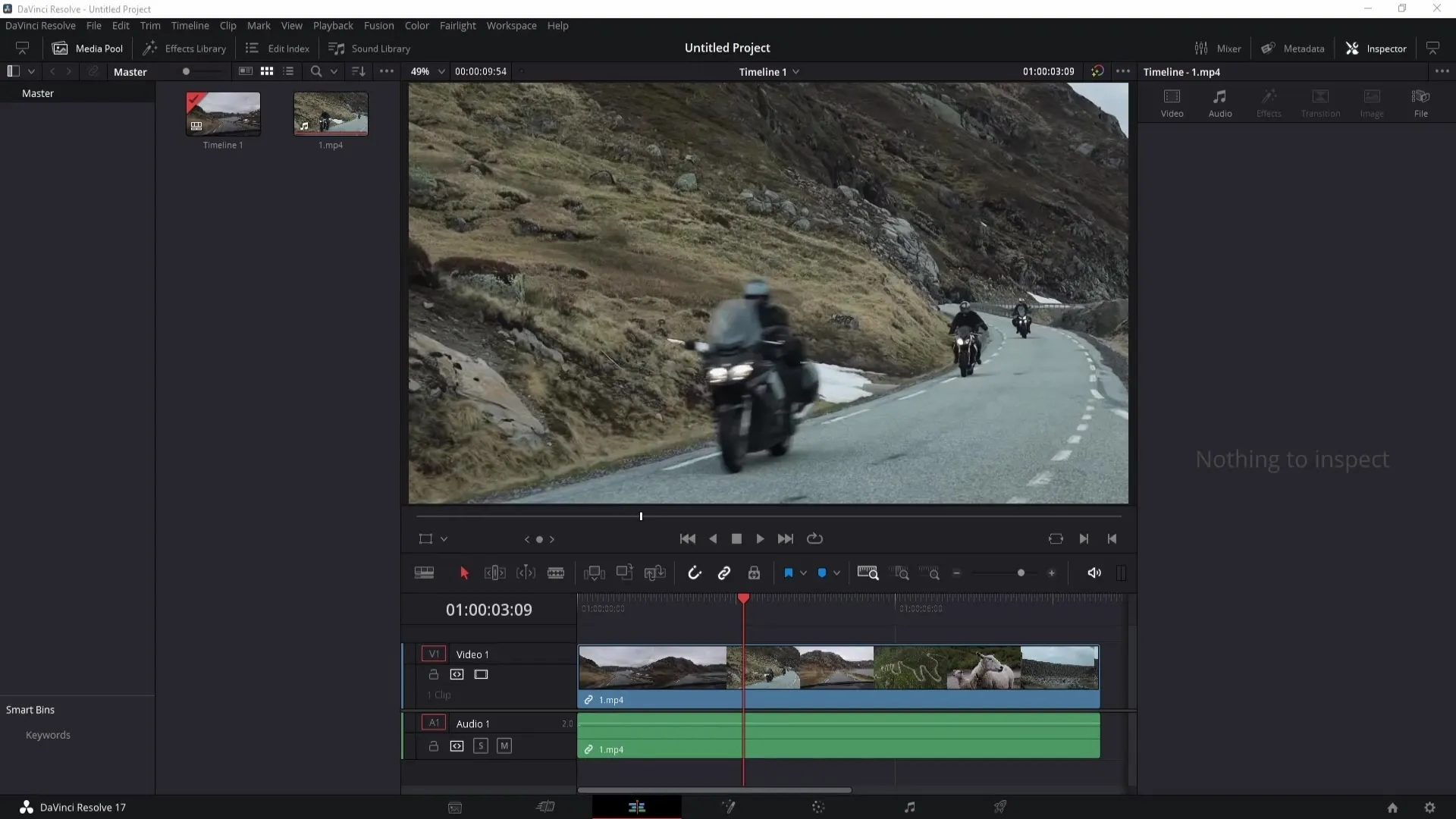
Сега постави първото си изрязване, като щракнеш на мястото, където искаш да направиш изрязването. След това продължи с клипа и постави друго изрязване на желаното място. Тези изрязвания могат да се поставят на произволни места в клипа, в зависимост от това къде искаш да съкратиш съдържанието.
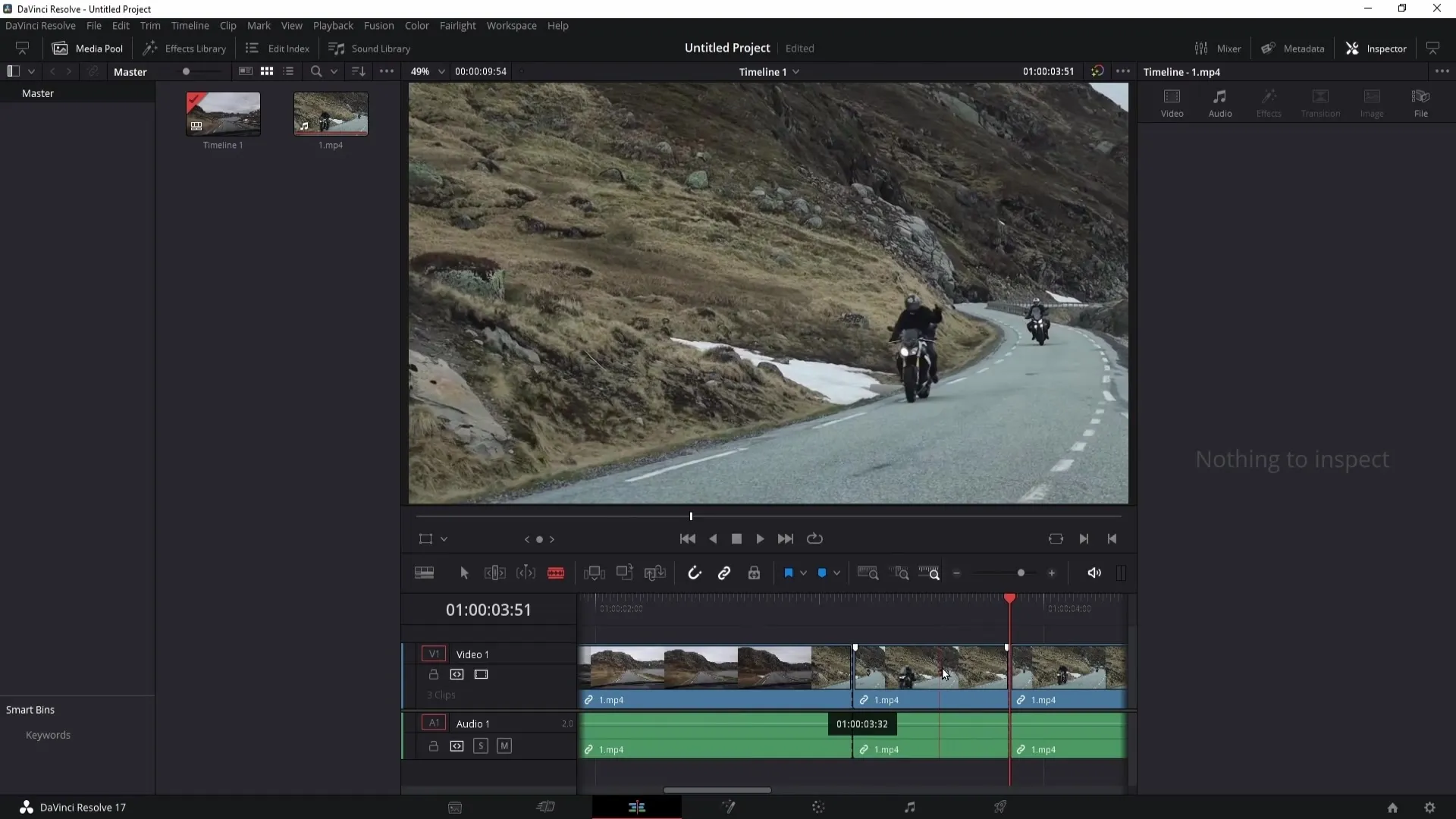
За да създадеш окончателно Jump Cut, щракни с десния бутон на мишката върху частта между двете изрязвания и избери опцията "Rip Cut". Така успешно създаде Jump Cut.
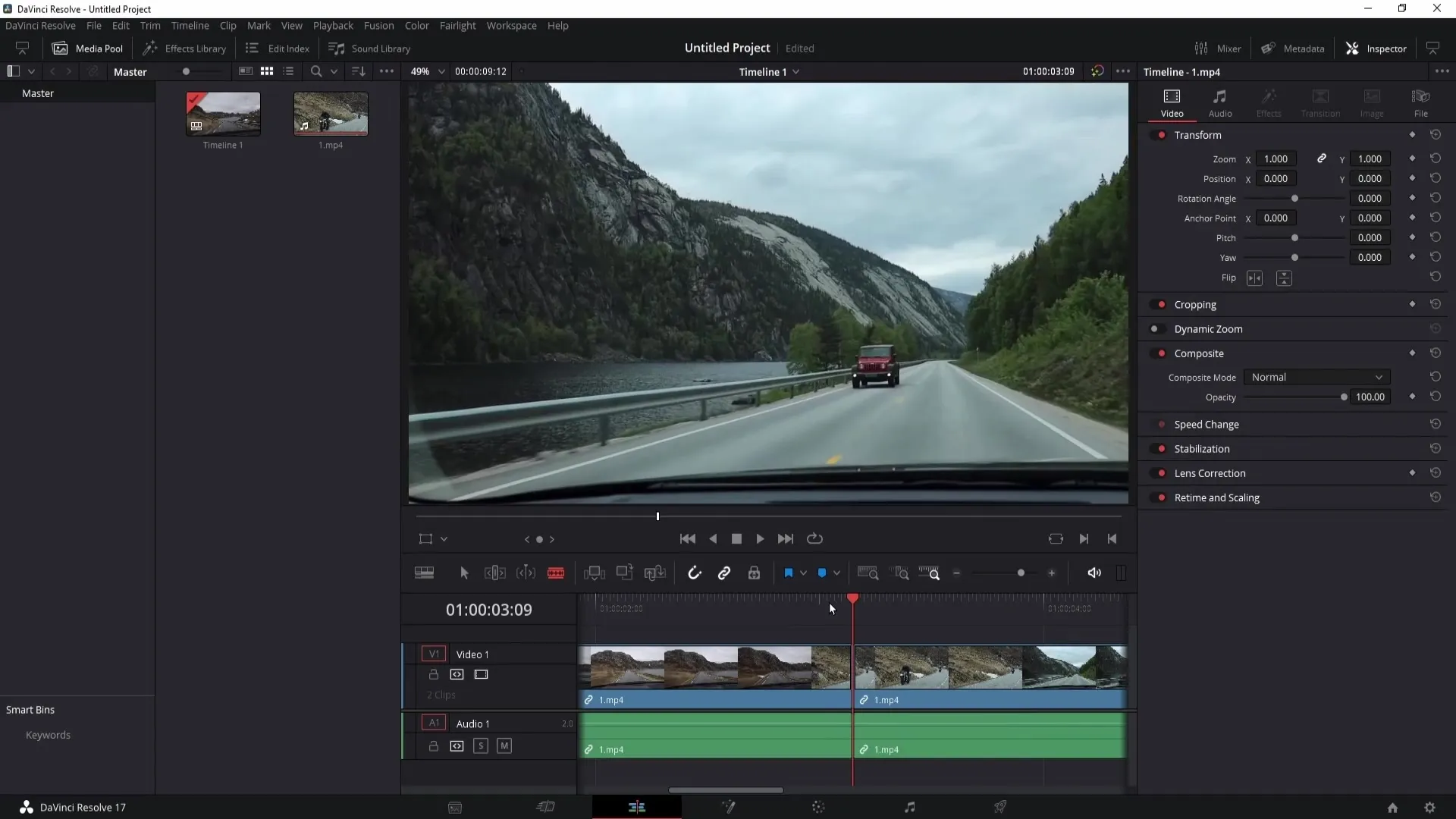
Jump Cuts са особено полезни за видеа, в които искаш да задържиш вниманието на зрителите, като например в блогове или уроци.
Сега да видим как да добавиш Smooth Cut. Smooth Cut е преход, който се включва между Jump Cuts и прави всичко видео по-плавно. За да вмъкнеш Smooth Cut, отвори Библиотеката с ефекти, която се намира в горния ляв ъгъл.
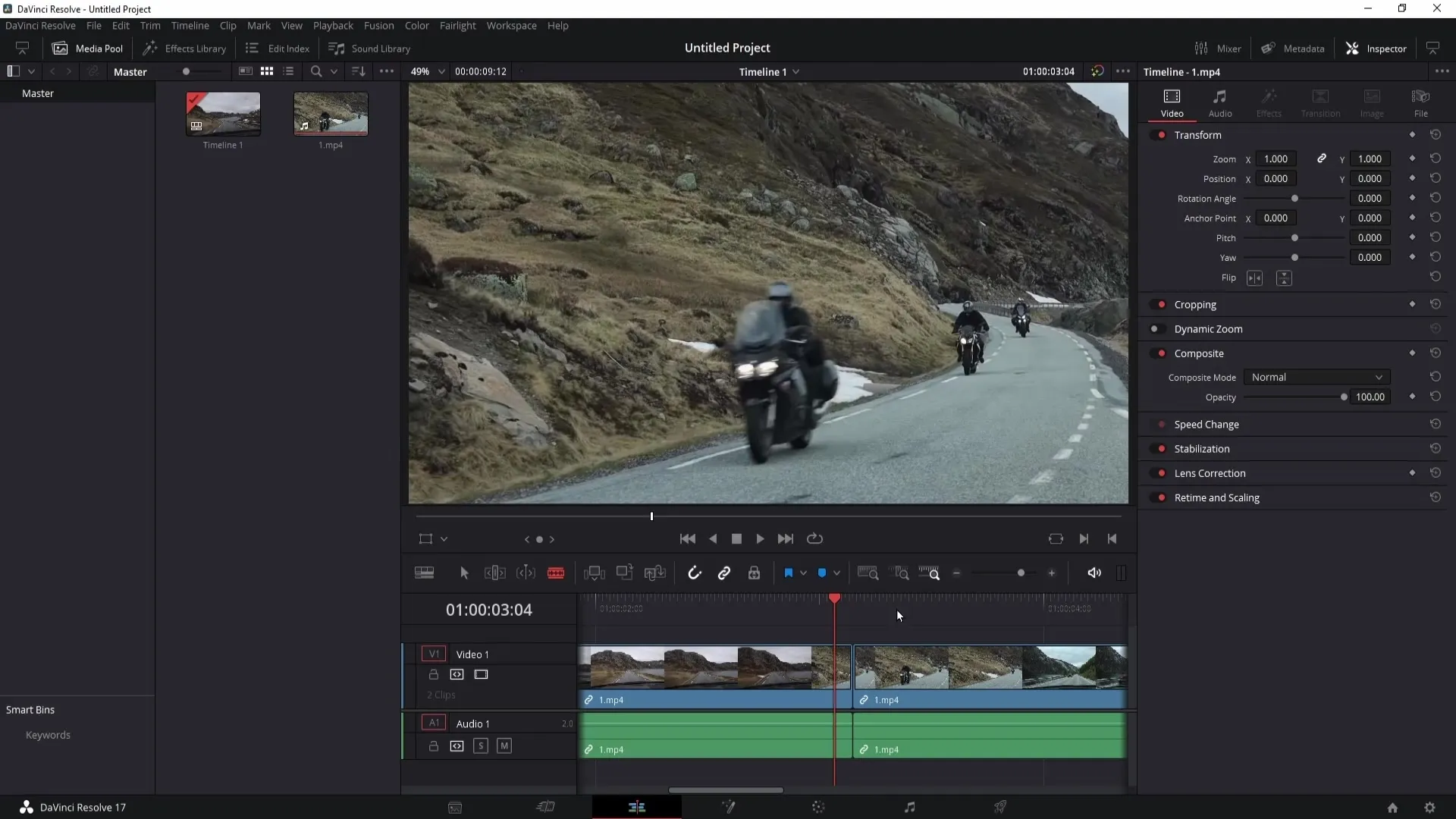
Навигирай към видео преходите и намери Smooth Cut. Когато откриеш Smooth Cut, го влачете с мишката до мястото между двете изрязвания, които също току-що направи.

Препоръчвам да съкратиш малко Smooth Cut, за да изглежда преходът по-плавен. За да промениш дължината на Smooth Cut, кликни върху клипа и натисни Enter, за да промениш размера. Стойност от около три кадъра обикновено работи добре за кратък преход.
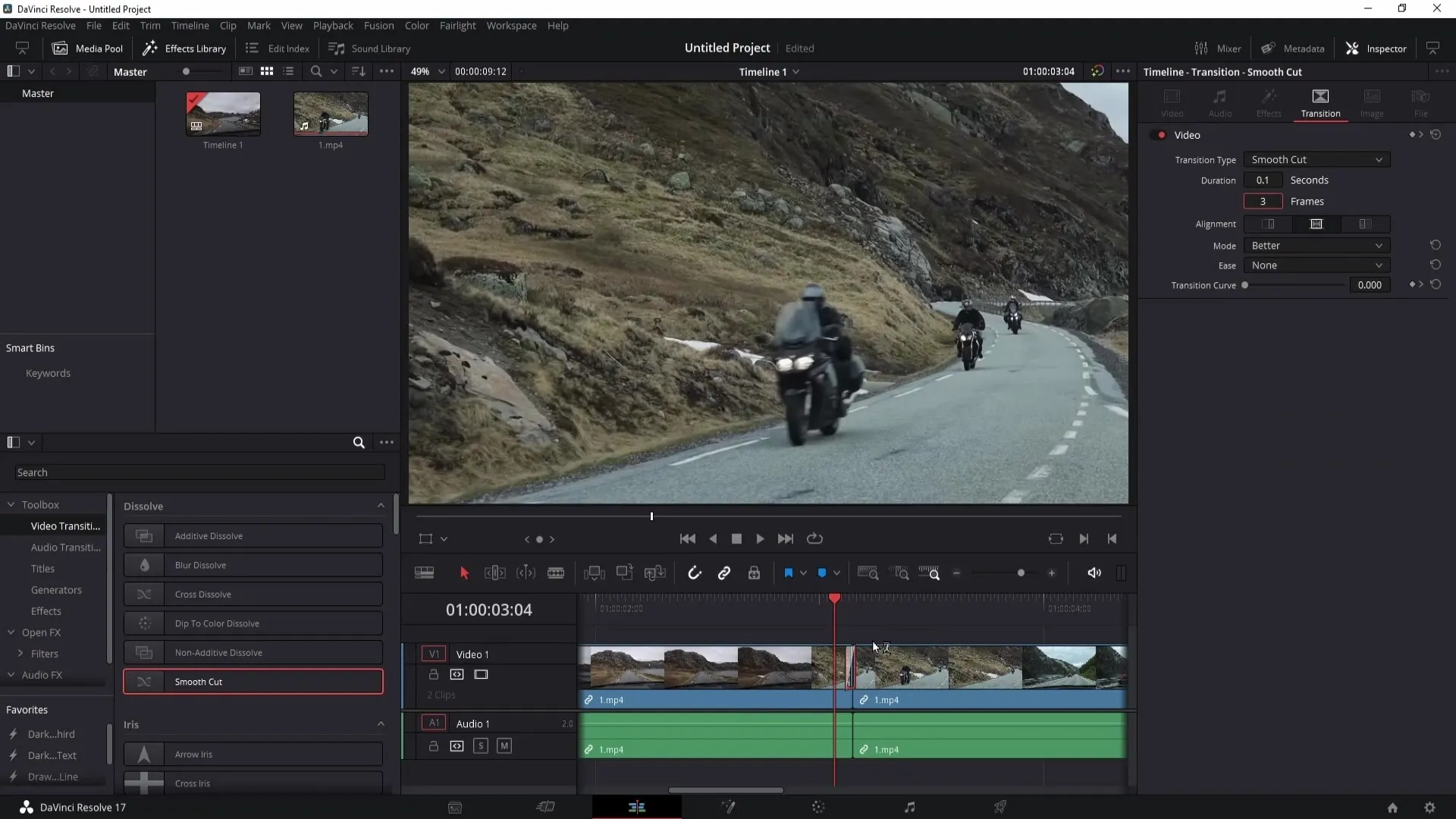
С този Smooth Cut преходът между изрязванията става по-приятен и изглежда по-професионално. Особено когато имаш много изрязвания в целия проект, е важно преходите да бъдат направени възможно най-ефективно.
Има по-ефективен начин да приложиш Smooth Cut на много места, без да го поставяш ръчно за всеки клип. Просто можеш да копираш създадения Smooth Cut. Щракни с десния бутон на мишката върху Smooth Cut и изберете "Копиране".
След това превключи към инструмента за избор и държи натиснат Ctrl, докато кликаш на всяко едно отделно изрязване, за да ги избереш. Важно е да избереш всяко изрязване отделно, за да приложиш Smooth Cut по-късно правилно.
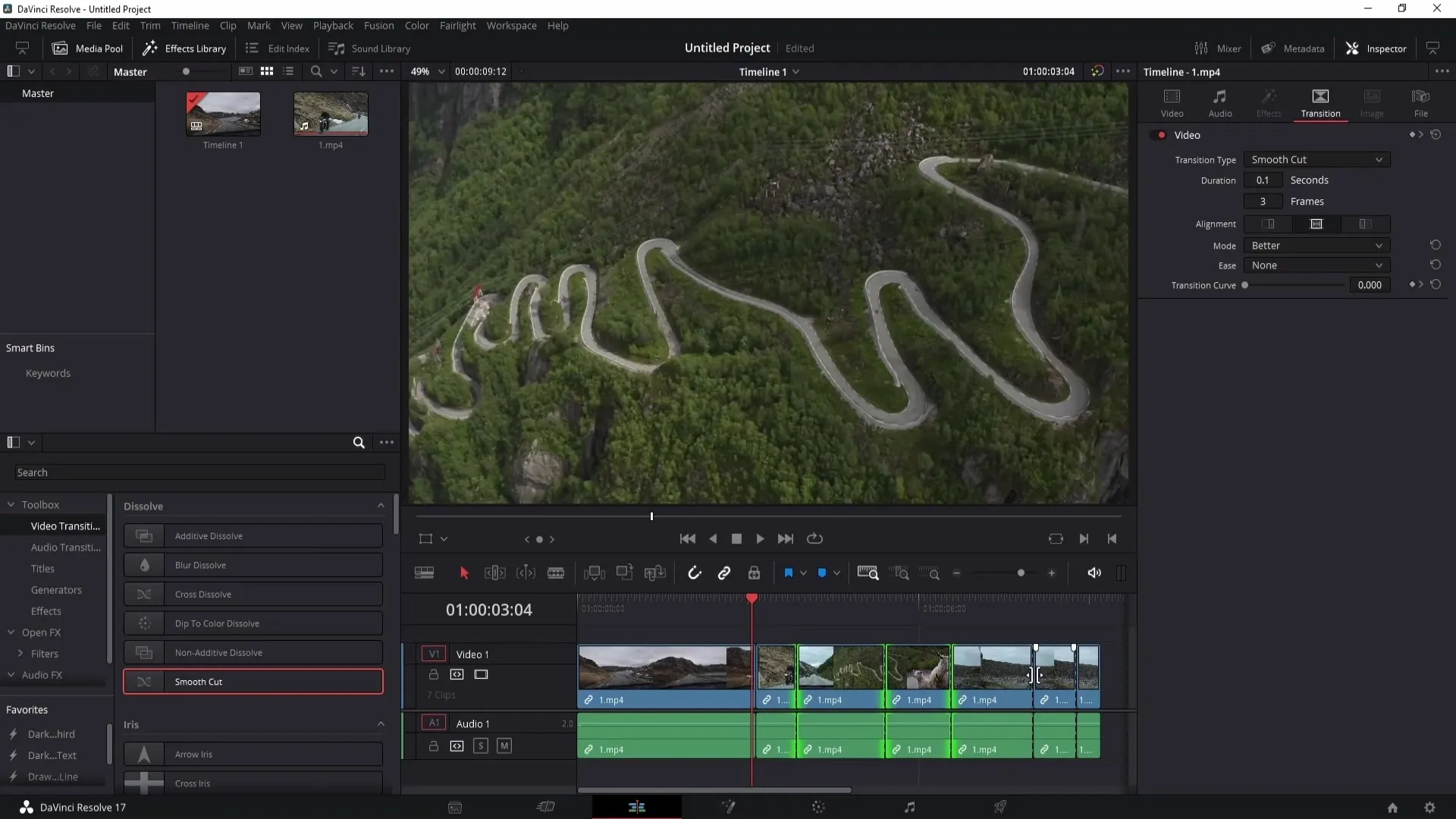
След като избереш всички желани изрязвания, кликни с десния бутон върху някое от тях и избери "Постави". Smooth Cut вече ще бъде приложен на всички избрани изрязвания.
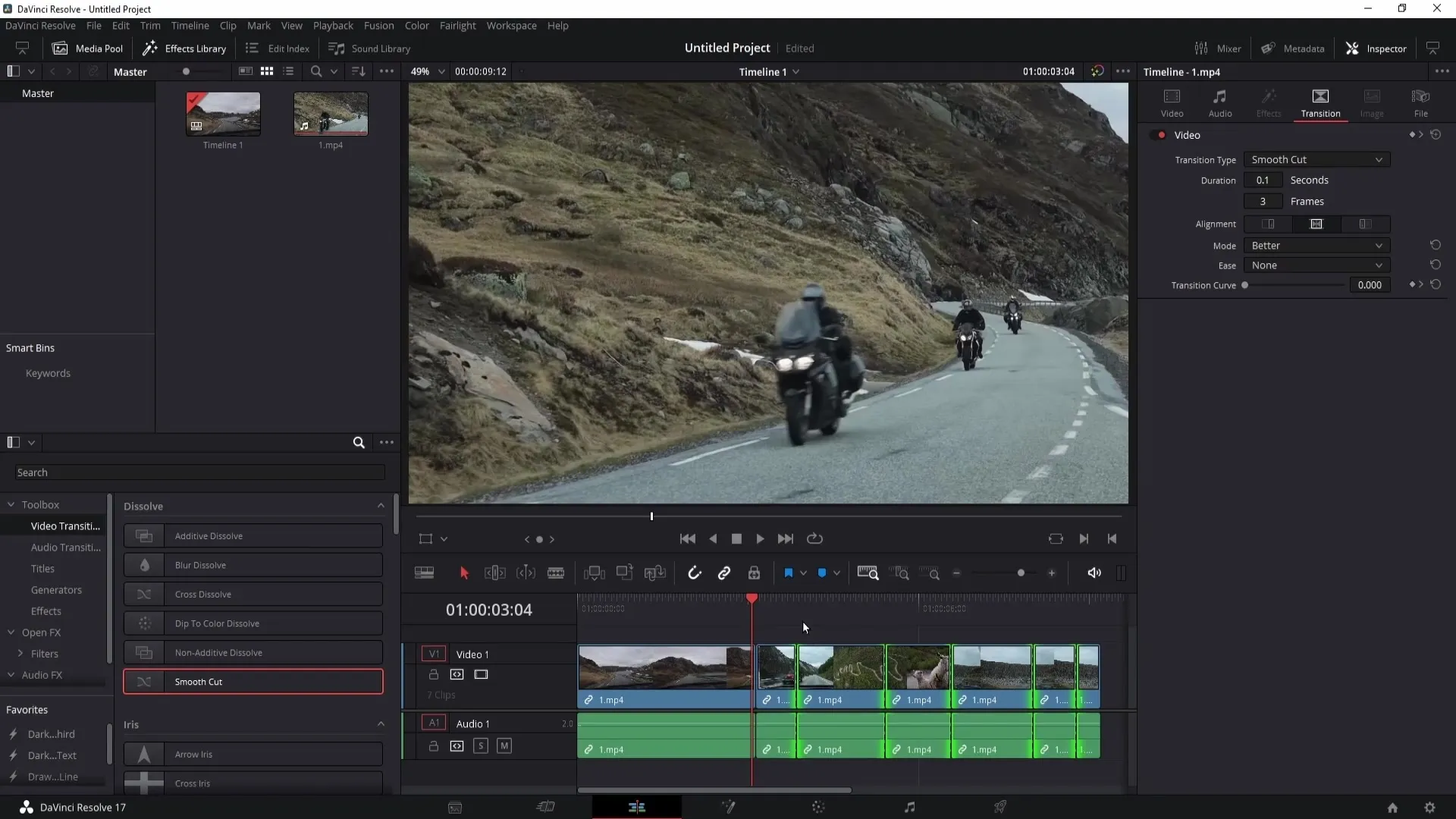
Ако искаш да увеличиш мащаба, можеш да видиш, че Smooth Cut е добавен на всички твои изрези. Това не само прави видеото по-професионално, но също така ти спестява много време.
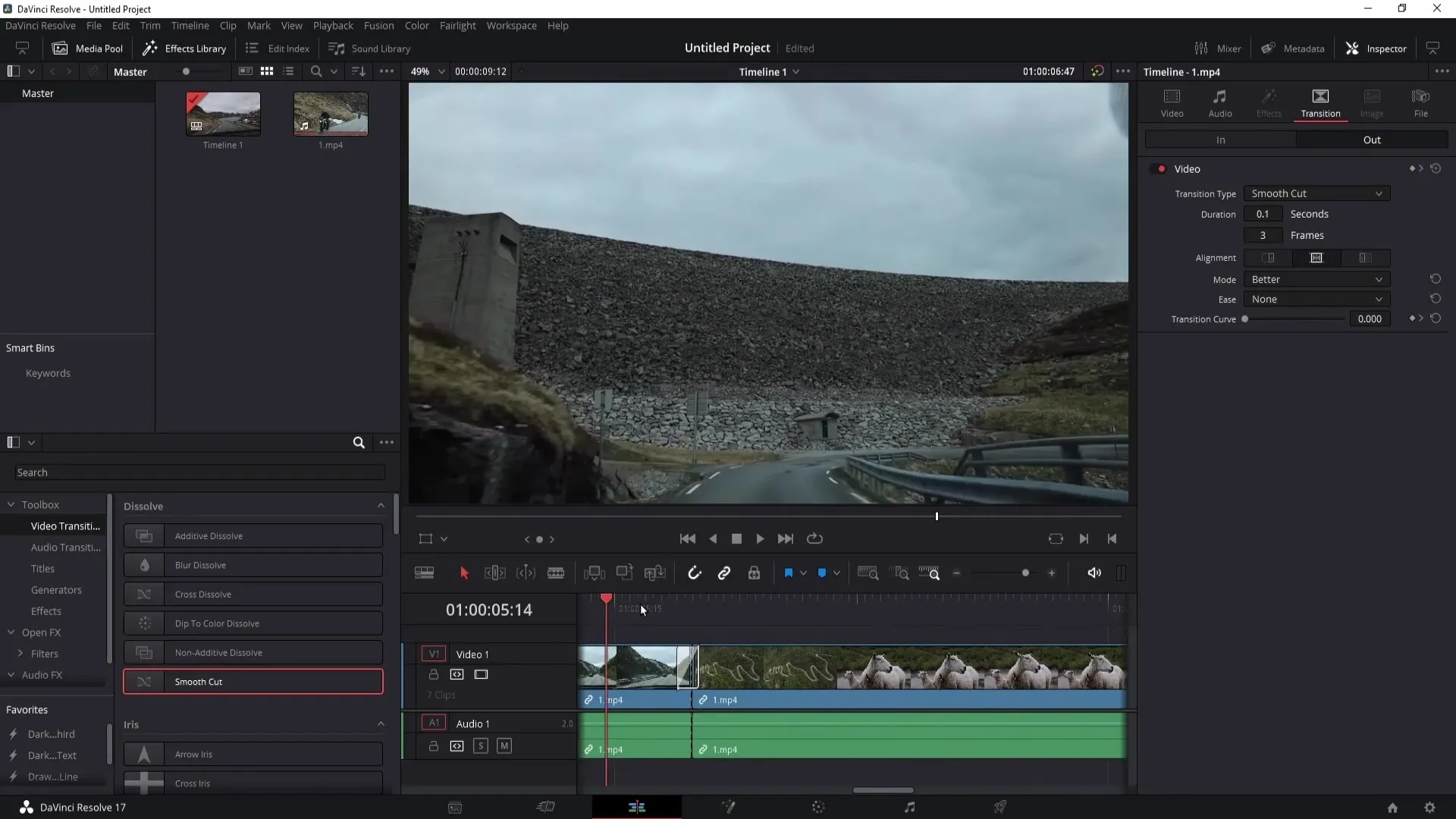
Резюме
В това ръководство научи как да вграждаш Jump Cuts и Smooth Cuts в DaVinci Resolve. С тези техники можеш значително да подобриш видеата си и да постигнеш по-професионален изглед.
Често задавани въпроси
Was ist ein Jump Cut?Ein Jump Cut ist ein Schnitt, der einen Teil des Videomaterials überspringt, um die Dauer zu reduzieren und die Aufmerksamkeit der Zuschauer zu halten.
Warum sollte ich Smooth Cuts verwenden?Smooth Cuts helfen, Übergänge zwischen Schnitten flüssiger und weniger abrupt zu gestalten, was die Qualität des Videos verbessert.
Wie kann ich Smooth Cuts effizient in mehreren Stellen anwenden?Du kannst einen Smooth Cut kopieren und an mehreren Schnittstellen einfügen, um Zeit bei der Bearbeitung zu sparen.


